Asus VZ249QG1R User’s Manual [ko]

VZ2491R 시리즈
LCD 모니터
사용 설명서

초판
2020 년 5 월
Copyright © 2020 ASUSTeK COMPUTER INC. 모든 권리는 당사가 소유합니다.
ASUSTeK COMPUTER INC.(“ASUS”)의 명시적 서면 승인을 얻지 않을 경우, 백업을 위해 구매자가
보관하는 문서를 제외하고, 이 설명서와 이 설명서에서 설명된 제품과 소프트웨어의 어떤 부분도 어떤
형태로든 또는 어떤 방식으로든 복제, 전송, 필사될 수 없고, 검색 시스템에 저장될 수 없으며 어떤
언어로든 번역될 수 없습니다. (“ASUS”).
다음의 경우 제품 보증 또는 서비스가 연장되지 않습니다. (1) ASUS로부터 수리, 변경 또는 교체에 서면
허가가 없는 상태에서 제품을 수리, 변경 또는 교체하거나 (2) 제품의 일련 번호가 지워지거나 없어진
경우.
ASUS는 이 설명서를 상품성 또는 특정 목적에 대한 적합성에 대한 묵시적 보증 또는 조건을 포함하여
어떤 종류의 명시적 또는 묵시적 보증도 없이 “있는 그대로” 제공합니다. 어떤 경우에도 ASUS, 그 중역,
간부, 직원 또는 대리점은 이 설명서 또는 제품의 일체의 결함 또는 오류로 인한 어떤 간접적, 특수한,
우발적 또는 결과적 손해(이윤 손실, 사업 손실, 사용 손실 또는 데이터 손실, 영업 중단 등)에 대해서도
책임지지 않으며, ASUS가 그러한 손해의 가능성에 대해 경고를 받았다 하더라도 책임지지 않습니다.
이 설명서에 포함된 규격과 정보는 참고용으로만 제공되며, 예고 없이 언제든지 변경될 수 있으며
따라서 ASUS의 약속으로 해석되면 안 됩니다. ASUS는 이 설명서와 이 설명서에서 설명되는 제품과
소프트웨어에서 나타날 수 있는 일체의 오류 또는 부정확함에 대해서 어떤 책임도 지지 않습니다.
이 설명서에 나와 있는 제품 이름과 회사 이름은 각 회사의 등록 상표 또는 저작권일 수도 있고 아닐 수도
있으며, 권리 침해에 대한 의도가 없이 식별 또는 설명을 위해서만 사용되며, 또한 소유자에게 이롭게
사용됩니다.
ii
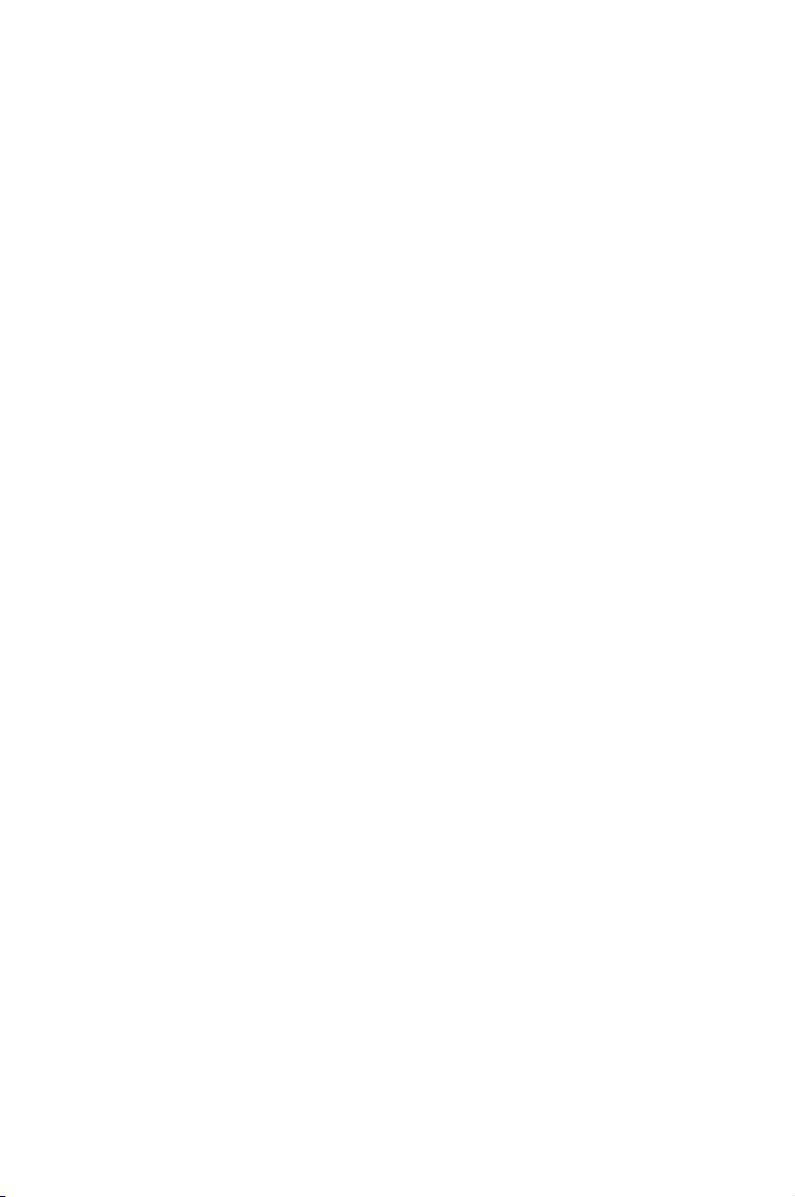
목차
공지 사항 ...................................................................................................... iii
안전 정보 ....................................................................................................... v
관리 및 청소 .................................................................................................. vi
회수 서비스 .................................................................................................. vii
1.1 환영합니다! .................................................................................... 1-1
1.2 패키지에 포함되어 있는 요소 ......................................................... 1-1
1.3
모니터 받침대 조립 ........................................................................ 1-2
1.4
케이블 연결 .................................................................................... 1-3
1.4.1
1.5
모니터 소개 .................................................................................... 1-4
1.5.1
1.5.2 퀵핏 기능 ........................................................................ 1-5
모니터 조정하기 ............................................................................. 2-1
2.1
암/스탠드 분리하기(월마운트용) .................................................... 2-2
2.2
3.1 온 스크린 디스플레이(OSD) 메뉴 .................................................. 3-1
3.1.1 재구성 방법 ........................................................ 3-1
3.1.2 OSD 기능에 대하여 .............................................. 3-2
3.2
사양 .............................................................................................. 3-12
3.3
문제 해결(FAQ) ............................................................................ 3-13
3.4
지원하는 타이밍 목록 ................................................................... 3-14
LCD 모니터 뒷면 ................................................. 1-3
컨트롤 버튼 사용법 ............................................. 1-4
iii
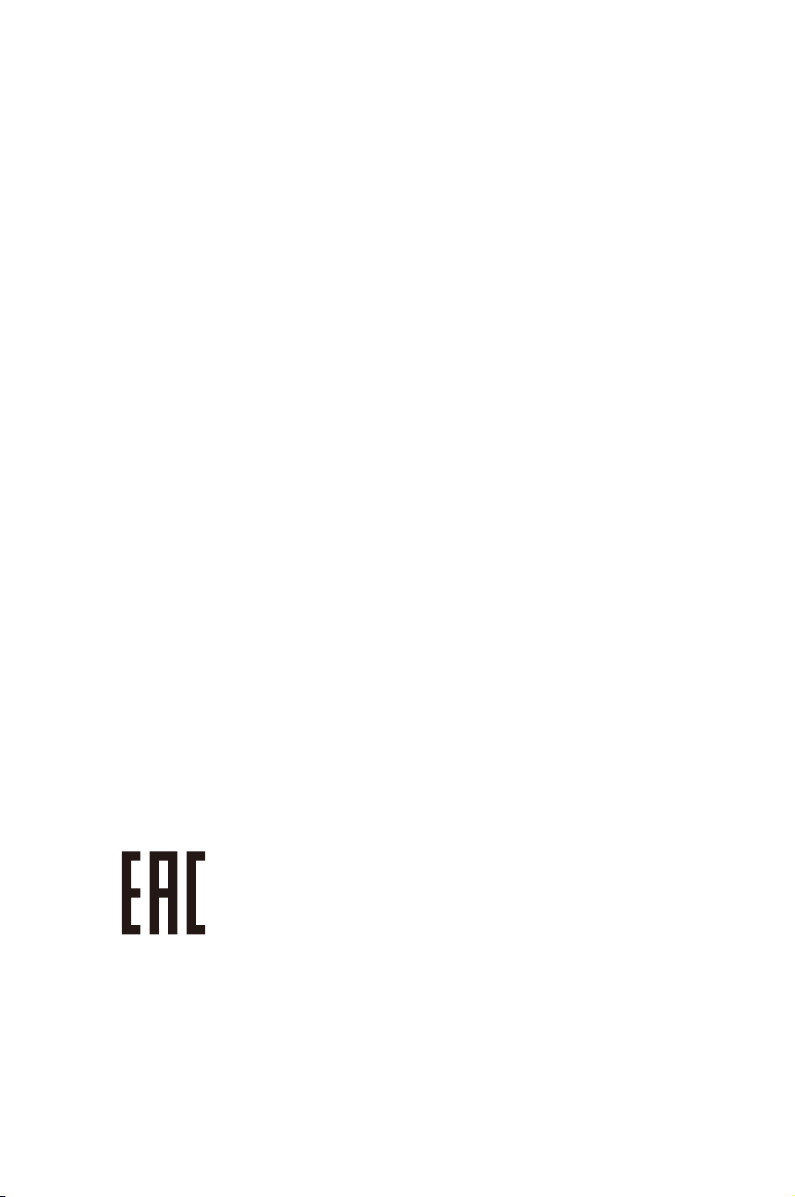
공지 사항
연방통신위원회 고지사항
이 장치는 FCC 규약 15 부를 준수합니다 . 다음 두 가지 조건에 따라
동작합니다 .
• 이 장치는 유해 간섭을 유발하지 않을 수도 있습니다.
• 이 장치는 원하지 않는 동작을 유발할 수도 있는 간섭을 포함하여
수신된 모든 간섭을 수용해야 합니다.
이 장치는 FCC 규약 15 부에 의거하여 시험을 통해 클래스 B 디지털
장치의 기준을 준수하는 것으로 밝혀졌습니다 . 이 기준은 주거용
건물에서 유해 간섭에 대한 적절한 보호를 제공하기 위한 기준입니다 .
이 장치는 무선 주파수 에너지를 생성하고 , 사용하고 , 또한 방사할 수
있으며 , 지침에 따라 설치 및 사용되지 않을 경우 무선 통신에 대한 유해
간섭을 유발할 수 있습니다 . 그러나 특정 설치 장소에서 간섭이 발생하지
않는다는 보장은 없습니다 . 이 장치가 라디오 수신 또는 TV 수신에 대한
유해 간섭을 유발하는 경우 ( 유해 간섭 유발 여부는 이 장치를 껐다 켜서
확인할 수 있음 ) 사용자는 다음 조치들 가운데 하나 또는 그 이상을
이용하여 간섭을 제거해야 합니다 .
• 수신 안테나의 방향 또는 위치를 변경합니다.
• 장치와 수신기 사이의 거리를 늘입니다.
• 장치를 수신기가 연결된 회로와 다른 회로의 콘센트에 연결합니다.
• 대리점 또는 경험 많은 라디오/TV 기술자에게 도움을 요청합니다.
캐나다 통신부 선언
이 디지털 기기는 캐나다 통신부의 무선 간섭 규정에서 제시하는 디지털
장치로부터의 무선 잡음 방출에 대한 클래스 B 제한을 준수합니다 .
이 클래스 B 디지털 장치는 캐나다 ICES-003 을 준수합니다 .
iv

안전 정보
• 모니터를 설치하기 전에 패키지와 함께 제공된 모든 설명서를 주의깊게 읽어
보십시오 .
• 화재 또는 감전 위험을 방지하려면 모니터를 비나 습기에 노출시키지 마십시오 .
• 모니터 캐비닛을 절대로 열지 마십시오 . 모니터 내부의 위험한 고전압으로 인해
심각한 신체 상해를 입을 수 있습니다 .
• 전원 공급 장치가 망가진 경우 직접 고치려고 시도하지 마십시오 . 자격이 있는
수리 기술자 또는 대리점에 연락하십시오 .
• 제품을 사용하기 전에 모든 케이블이 제대로 연결되어 있는지 및 전원 케이블이
손상되지 않았는지 확인하십시오 . 손상된 부분이 발견되면 즉시 대리점에
연락하십시오 .
• 뒷면의 슬롯과 구멍 또는 캐비닛의 위쪽은 통풍구입니다 . 이 슬롯을 막지
마십시오 . 적절한 통풍이 되지 않을 경우 라디에이터 또는 난방 장치 근처나
위에 이 제품을 놓지 마십시오 .
• 이 모니터는 레이블에 표시된 유형의 전원에서만 작동해야 합니다 . 가정에
공급되는 전원 유형에 대해 잘 모르는 경우 대리점이나 현지 전기 회사에
문의하십시오 .
• 현지 전기 표준을 준수하는 적절한 전원 플러그를 사용하십시오 .
• 전선과 연장 코드에 과부하가 걸리지 않게 하십시오 . 과부하될 경우 화재 또는
감전을 일으킬 수 있습니다 .
• 먼지 , 습기 , 온도가 너무 많거나 높은 곳을 피하십시오 . 습기가 찰 수 있는 곳에
모니터를 놓지 마십시오 . 모니터를 안정된 표면 위에 놓으십시오 .
• 번개 및 폭풍이 치거나 장시간 사용하지 않을 경우 장치의 플러그를
뽑아놓으십시오 . 이렇게 하면 모니터가 서지 전류로 인해 손상되는 것을
막아줍니다 .
• 모니터 캐비닛 슬롯에 다른 물질을 집어넣거나 어떤 종류의 액체도 흘리지
마십시오 .
• 원할한 작동을 위해 100-240V AC 라고 표시된 적절히 구성된 소켓이 있는
UL 에 나온 컴퓨터에서만 모니터를 사용하십시오 .
• 모니터에 기술적인 문제가 발생하면 자격이 있는 수리 기술자 또는 대리점에
문의하십시오 .
• 볼륨 컨트롤과 이퀄라이저를 중간 위치가 아닌 다른 설정으로 조정하면 이어폰 /
헤드폰의 출력 전압과 음압 수준이 증가할 수 있습니다 .
• 어댑터는 이 모니터에만 사용하고 다른 용도로는 사용하지 마십시오 .
이 장치는 다음 전원 공급 장치 중 하나만 사용합니다 :
- 제조업체 : Delta Electronics Inc., 모델 : ADP-40KD BB
X자가 그려진 바퀴달린 통 기호는 제품(전기, 전자 제품 및 수은이 함유된 버튼
셀 배터리)이 도시 폐기물로 분류되지 않음을 나타냅니다. 전자 제품 폐기 규정에
대해서는 현지 규정을 참조하십시오.
v
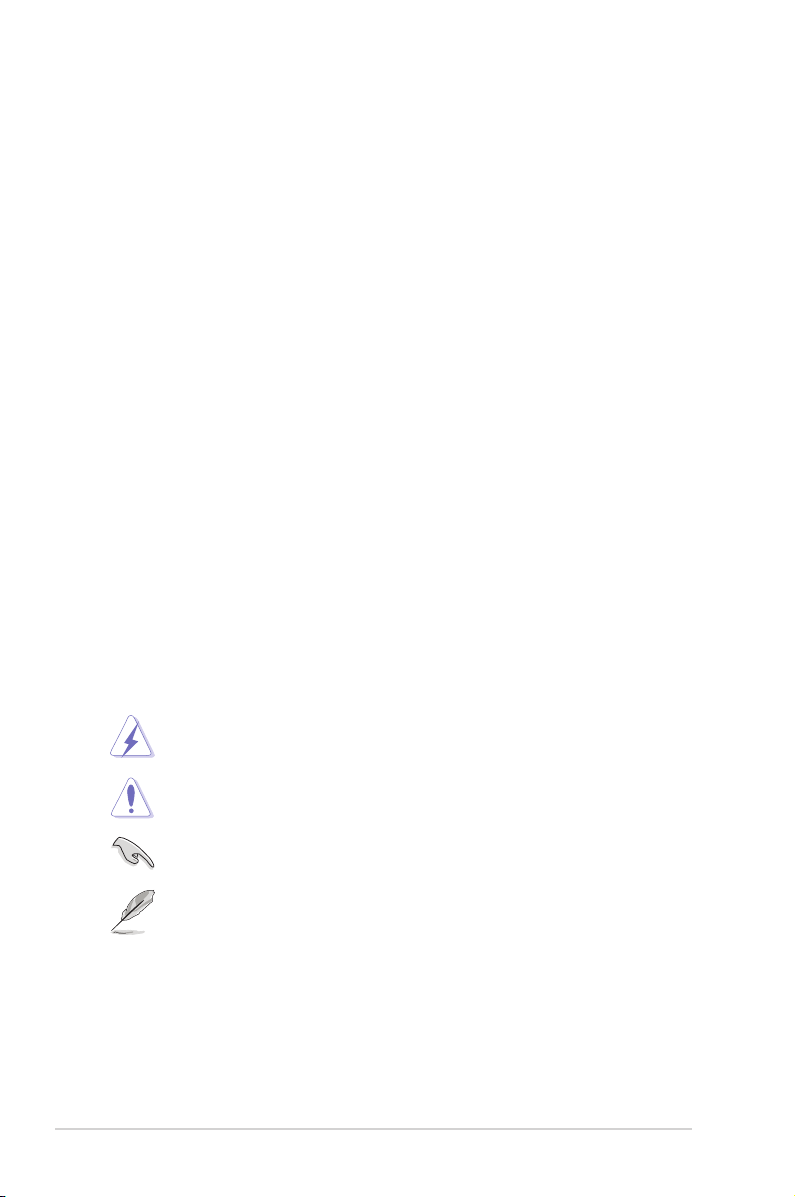
관리 및 청소
• 모니터를 들어올리거나 다른 위치로 옮기기 전에 케이블과 전원
코드를 빼는 것이 좋습니다. 모니터를 어떤 위치에 놓을 때는 올바른
방법으로 들어올립니다. 모니터를 들어올리거나 옮길 때 모니터의
가장자리를 잡습니다. 디스플레이의 스탠드 또는 코드를 잡은 상태로
디스플레이를 들어올리지 마십시오.
• 청소. 모니터를 끄고 전원 코드를 뺍니다. 모니터 표면을 보풀 없는
비마모성 천으로 닦습니다. 눌어붙은 얼룩은 연성 세정제에 적신
천으로 제거할 수 있습니다.
• 알코올 또는 아세톤이 함유된 세정제를 사용하지 마십시오. LCD
에 사용되도록 지정된 세정제를 사용하십시오. 세정제를 화면에
직접 분사하지 마십시오. 모니터 내부로 흘러 들어 감전을 일으킬 수
있습니다.
모니터에서 나타나는 다음 증상은 정상입니다.
• 형광 현상으로 인해 처음 사용하는 경우 화면이 깜박일 수 있습니다.
전원 스위치를 껐다가 다시 켜서 깜박임이 사라지는지 확인하십시오.
• 사용하는 데스크톱 컴퓨터에 따라 화면의 밝기가 다소 고르지 않을 수
있습니다.
• 같은 이미지를 수 시간 동안 표시할 경우, 이미지를 전환한 후 이전
화면의 잔상이 남을 수 있습니다. 화면이 천천히 회생되거나 전원
스위치를 몇 시간 동안 꺼둘 수 있습니다.
• 화면이 검게 변하거나 깜박일 경우 또는 더이상 작동하지 않는 경우
구입처 또는 서비스 센터에 수리를 요청하십시오. 혼자서 화면을
수리하지 마십시오.
이 지침에서 사용하는 규칙
경고 : 작업을 수행하는 동안 신체의 부상을 방지하기 위한 정보 .
주의 : 작업을 수행하는 동안 구성 부품의 손상을 방지하기 위한
정보 .
중요 : 작업을 수행하는 동안 준수해야 하는 정보 .
참고 : 작업의 수행에 도움이 되는 팁 또는 추가 정보 .
vi
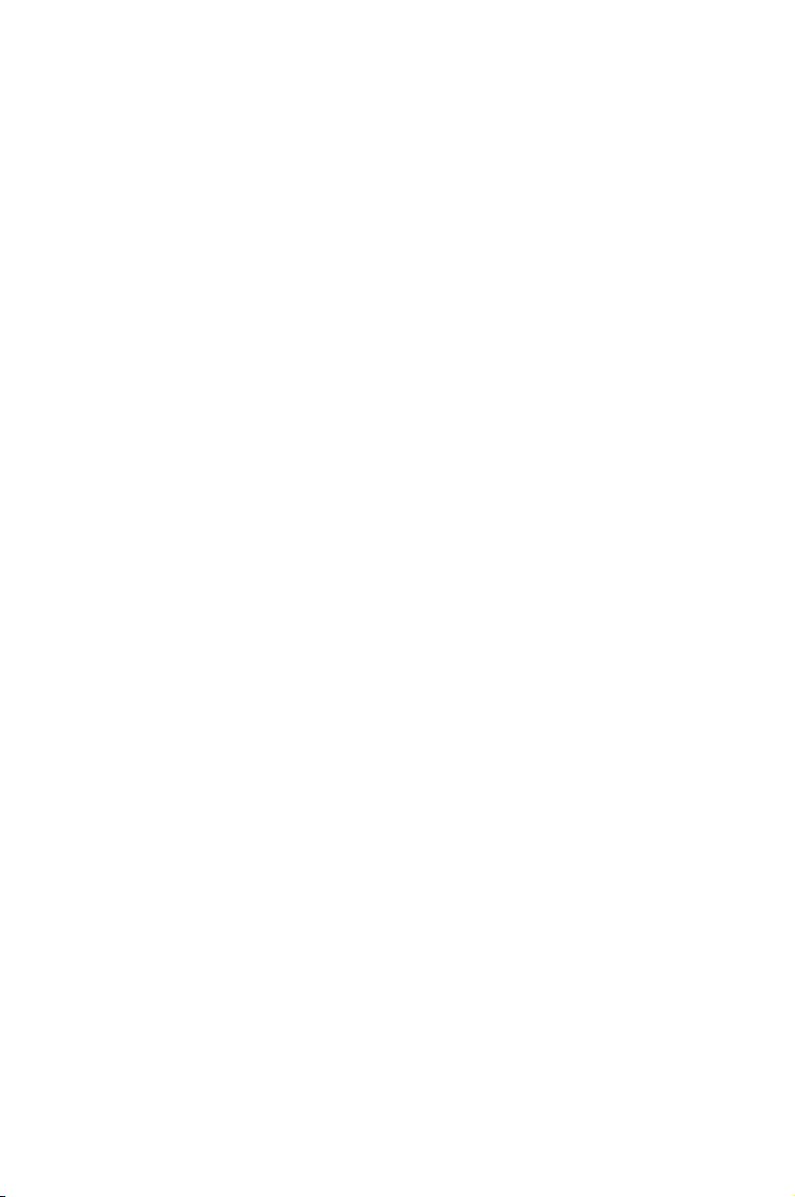
추가 정보의 제공
추가 정보 또는 제품과 소프트웨어의 업그레이드를 위해 다음을
참조하십시오 .
1. ASUS 웹사이트
ASUS 의 전세계 웹 사이트는 ASUS 하드웨어와 소프트웨어 제품에
대해 업데이트된 정보를 제공합니다 .
참조하십시오 .
2. 관련 추가 문서
제품 패키지 이외에 대리점에서 관련 문서를 임의로 추가 제공할 수
있습니다 . 이들 문서는 표준 패키지의 일부가 아닙니다 .
http://www.asus.com
을
vii
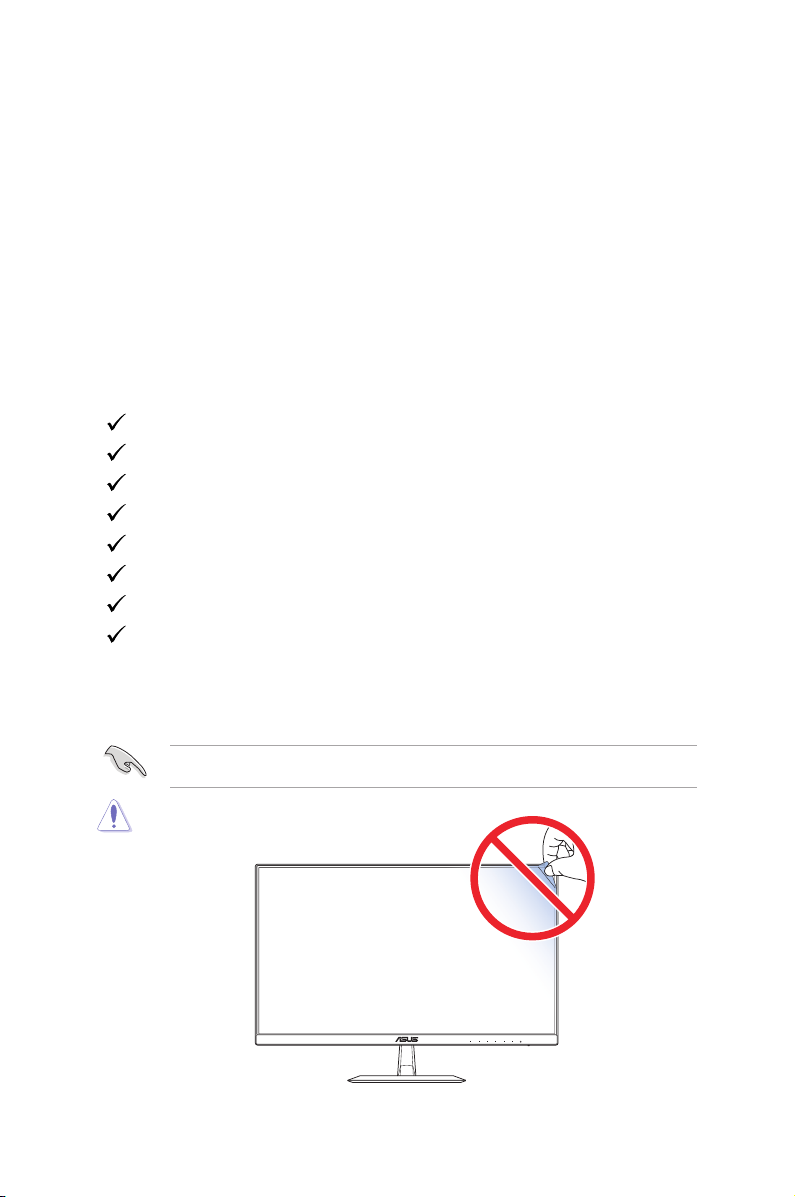
1.1 환영합니다!
ASUS® LCD 모니터를 구입해주셔서 감사합니다 !
ASUS 의 최신 와이드스크린 LCD 모니터는 보다 생생하고 보다 밝으며
보다 넓은 화면과 여러분에게 시각적 만족을 제공하는 여러 가지 기능을
제공합니다 .
이러한 기능을 통해 모니터가 제공하는 편안하고 즐거운 시각적 경험을
즐길 수 있습니다 !
1.2 패키지에 포함되어 있는 요소
포장을 풀어 다음 품목이 있는지 확인하십시오 .
LCD 모니터
모니터 받침
퀵 스타트 가이드
보증서 카드
전원 어댑터
전원 코드
HDMI 케이블 ( 옵션 )
DisplayPort 케이블 ( 옵션 )
1-1
• 손상되거나 빠진 항목이 있는 경우 구입처에 바로 연락하십시오.
주의
1 장 : 제품 소개
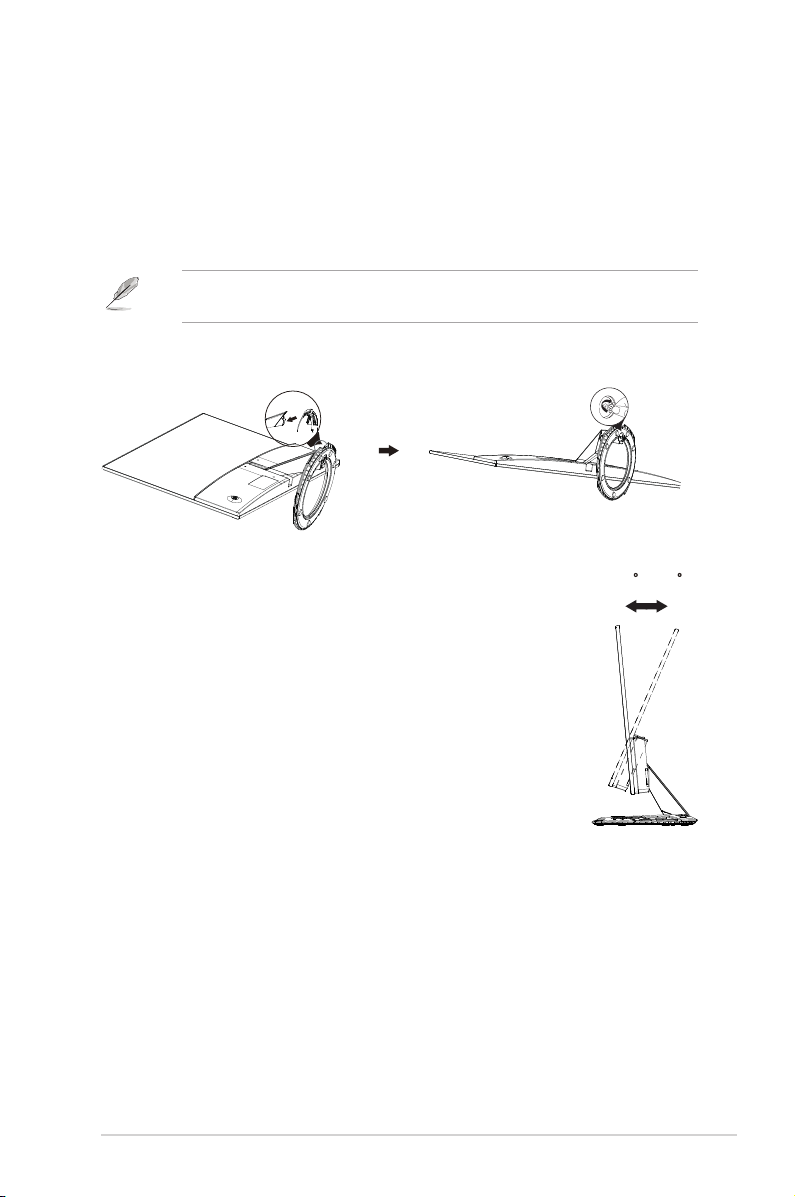
모니터 조정하기
1.3
1. 모니터 앞면이 아래를 향하도록 테이블에 놓습니다.
2. 받침대를 암에 부착합니다.
3. 나사를 시계 방향으로 돌려 받침대를 고정시킵니다
를 가장 편안한 각도로 조정하십시오.
• 모니터 손상을 방지하기 위해 부드러운 천으로 테이블 표면을 덮는 것이
좋습니다.
. 그런 다음 모니터
-5 ~ 22
ASUS LCD 모니터 VZ2491R 시리즈
1-2
